簿记是用来记录单位和个人的资产和财产,以及在对外经济交往中资产和财产的增减。其主要目的是为经济业务和经济交流制定备忘录,评估组织和个人的绩效,为组织的管理者和个人提供决策参考。作为财务管理的入门,簿记是必不可少的。作者在电子簿记方面有近三年的经验,并使用了很多软件,最后将其固定为wps形式簿记。在这个过程中,我找到了最合适的电子账本,——DIY,这就是王者!
首先,确定表格的具体用途。在这里,将其设置为2010年全年的个人费用账户。因此,可以确定表的结构。第一页是总收支表和数据统计表,第二页是明细账目,第三页是存款或财务管理。
第一步.创建一个新的wps表单,双击底部的“表1”、“表2”和“表3”,并将其重命名为“年度汇总”、“分类明细”和“投资和财务”。(见图1)
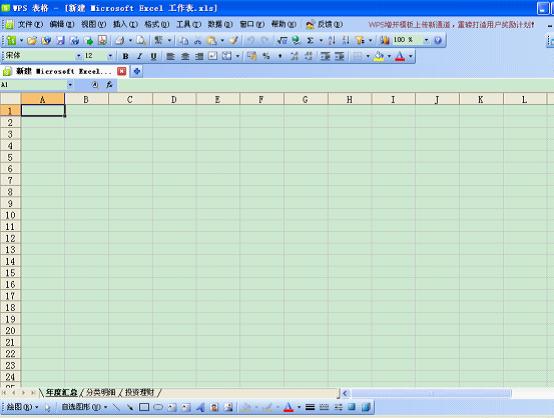
图1
第二步.画一张桌子。如图2所示
让我们先做第二页“分类细节”中的表格,因为这是第一页的数据来源。
在这一页,设置你自己的收入和支出项目,如图所示:用简短的文字标出每个项目。
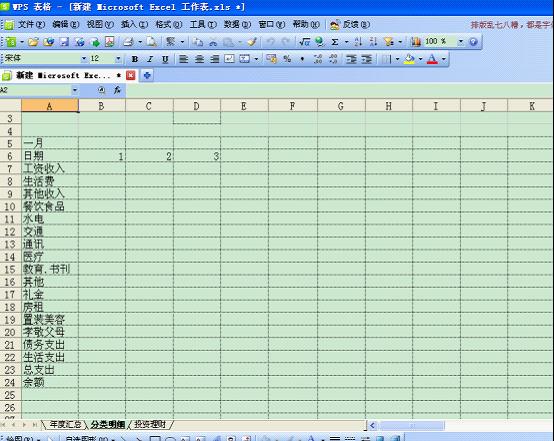
图2
第三步.美化形式。绘制表格线条后,为了使分类更加突出,您可以填写表格颜色以显示差异。选择几行并设置填充颜色,如图3所示。
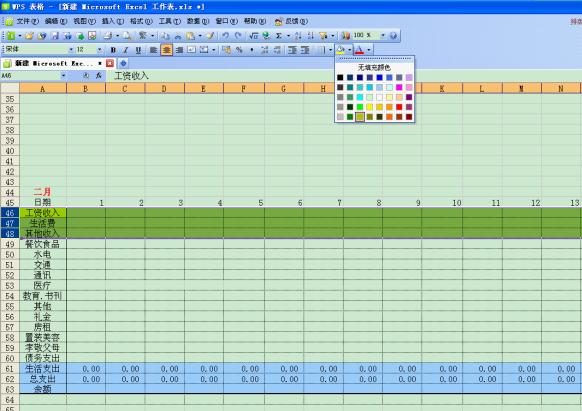
图3
第四步.填写公式。
下一步是简单的求和公式输入。在生活费用项目中,需要一个公式。选择“生活费”B61,输入“=”,然后选择需求金额的B49至B55,然后点击工具栏中的求和符号“”。如图4所示
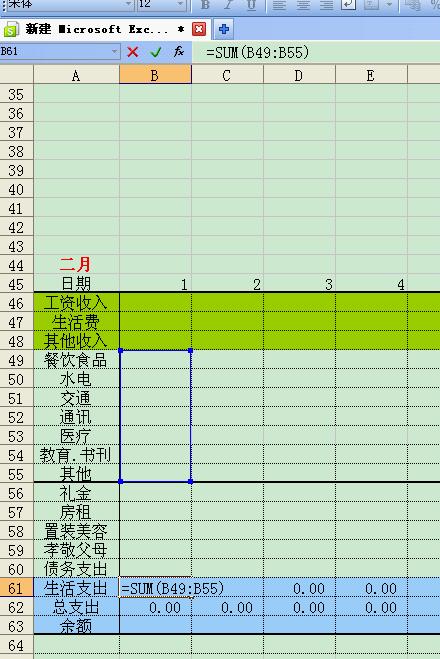
图4
如图例所示,总支出的公式应为”=SUM(B48:B60)”。
与自动输入日期数字的方式相同,选择B61,将光标移动到右下角,当十字标记出现时水平拖动鼠标,这一行将生成相同的公式。
最后,制作统计公式。如图5所示
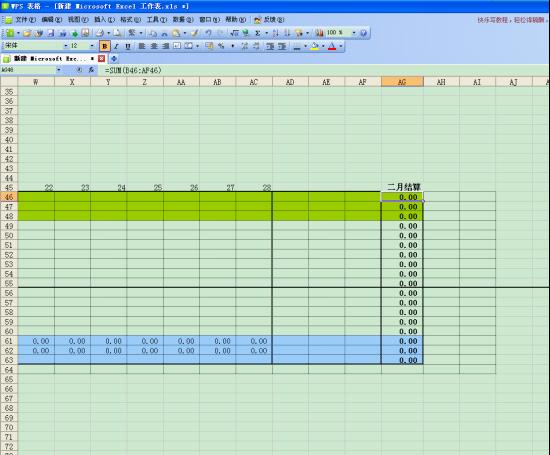
图5
选择结算列中的第一个框,输入“=”,然后选择需求金额行,单击金额符号,然后输入。第一个公式完成了。重复输入,选择第一个框,当十字光标出现在右下角时垂直拖动鼠标,然后完成一列的公式输入。
一个月的明细分类账表格已经准备好了。复制并粘贴表格,形成年度明细分类账表格。
第五步.有一种快速输入日期的方法。首先,在日期行中依次输入1、2和3,然后选择这三个框,将鼠标移动到选择框的右下角。当十字光标出现时,水平和水平拖动一段距离(保持在该行的范围内),然后数字将依次增加,依此类推,直到您拖动所需的数字。参见图6和图7。
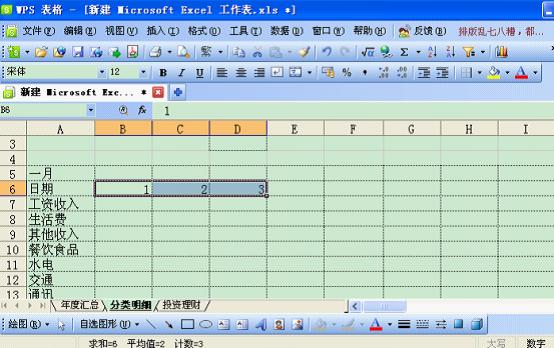
图6
图7
键入后,开始绘制表格。Wps表格提供了绘制表格线的便利功能。选择要制成表格的零件,然后单击表格线下拉菜单绘制表格线。如图8所示
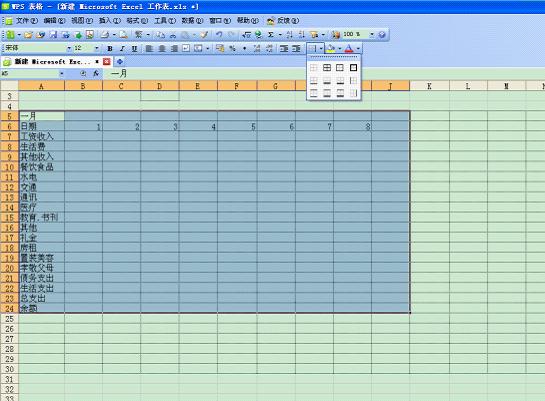
图8
第六步.优化桌子。为了方便查看表格,我们需要冻结部分标题窗格,这样表格就不会显得过长。
具体方法:选择第二列(列B),并在窗口——中冻结窗格(图9)。动手吧。完成后,标题的内容将固定显示,通过滑动滚动条可以显示以下数据。
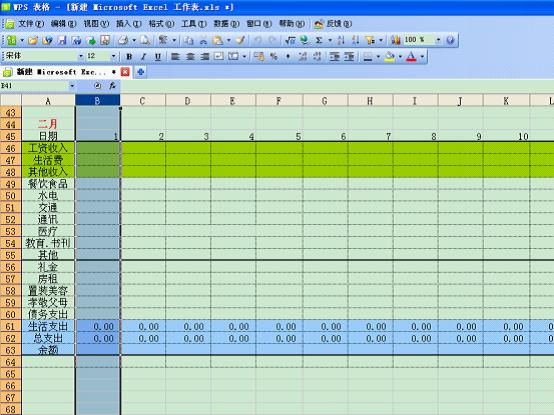
图9
第七步.在第一页制作“年度总结”表格。这一页将参考第二页的内容,所以你在做的时候需要非常小心。
先写表格标题,它必须与第二页的主要项目一一对应。图10
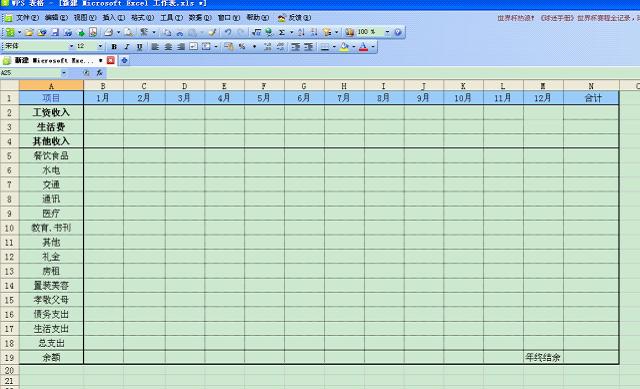
图10
然后填写公式。
方法1:选择B2,填写”=分类明细!AG2 .“分类明细”是指表的名称,即第二张表的名称,AG2是1月份工资收入的汇总。或者如果你不想记住公式,你可以用鼠标点击直接引用。这是第二种方法:选择B2框,切换到表格的第二页,点击相应内容的AG2框,进入。公式会自动填入表格中。
如图11和图12所示:
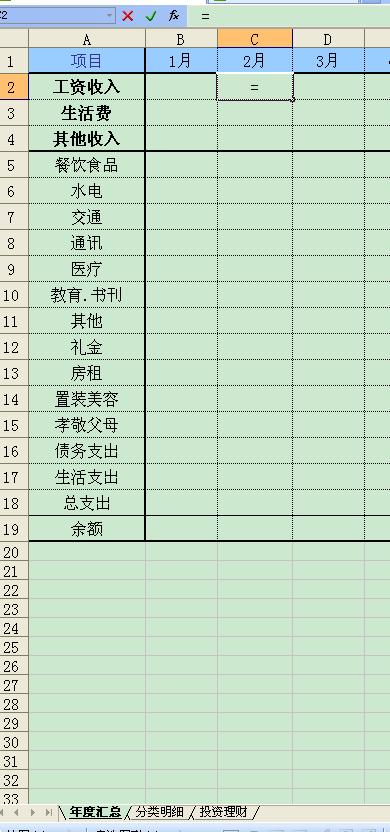
图11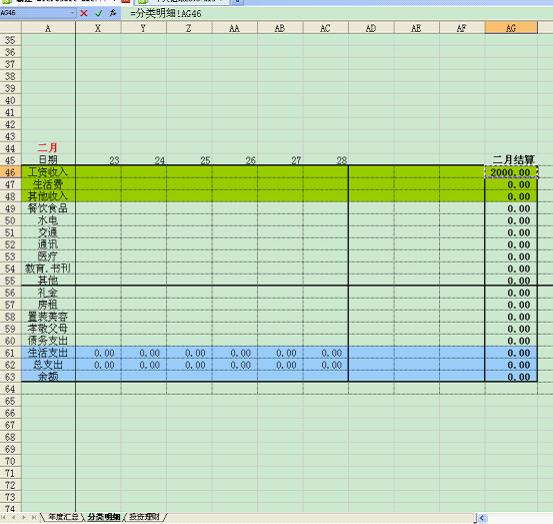
图12
以此类推,引用第二个表中的数据并填写求和公式。第一种形式,年度总结,也已经完成。
第三种形式是“投资与财务管理”,根据个人需要列出股票、基金、存款和财务管理产品的信息。所使用的公式与前两个表中的公式基本相同,因此这里不再重复。
 office办公软件入门基础教程
office办公软件入门基础教程
